Erstellen einer Posterliste
Verwaltung -> Organisation & Planung -> Konferenzplaner
Allgemein
Die Posterliste dient zur Ergänzung des Konferenzplaners. Damit können verschiedene Beiträge (Poster), die innerhalb eines geringen Zeitraumes präsentiert werden, in einer simplen Liste dargestellt werden.
Der Konfigurationsaufwand ist sehr viel geringer, als Poster in den Konferenzplaner einzutragen, insbesondere wenn es keine spezielle zeitliche Einteilung gibt.
Vorsicht bei Verwendung der Posterliste bei Veranstaltungen mit Manuscripteinreichung. Die Posterliste wechselt Ihren Bezug auf angenommene Manuscripte, sobald die Manuscripteinreichung aktiv ist. D.h. Beiträge ohne Manuscript werden nicht mehr in der Posterliste angezeigt.
Posterliste konfigurieren

Über die Einstellungen erreicht man Allgemeine Einstellungen, Posterliste konfigurieren und Einzelplatzfreigabe. Unter Posterliste konfigurieren können Parameter für die Liste eingestellt werden.
Die Konfigurationsmöglichkeiten bestehen aus:
Allgemeine Einstellungen:
Autor:in nimmt teil: filtert je nachdem, ob der/die Autor:in teilnimmt
Präsentationsdatei direkt in der Liste anzeigen
Themengebiete: filtert nach Themengebiet
Präsentationsformen: filtert nach Präsentationsform

Posterliste im Frontend ausgeben
Damit die Posterliste auch im Frontend sichtbar ist, muss sie über das CMS eingebunden werden. Dazu wird in der Seitenstruktur eine neue Seite angelegt. Je nachdem, wo die Liste erscheinen soll, sollte ein entsprechender Ordner gewählt werden.
Folgende Varianten sind empfehlenswert, um einen einfachen Zugriff zur Posterliste zu ermöglichen:
Als Seite in einem vorhanden Unterordner
Die neue Seite kann in einem vorhandenen Ordner angelegt werden. Wenn der Haken bei In Menü anzeigen gesetzt ist, wird der Zugriff zur Seite im Frontend über einen Untermenüpunkt möglich.


Als Seite in neuem Ordner
Alternativ können auch ein neuer Ordner und darin eine neue Seite für die Posterliste im Elternordner Subportal Root angelegt werden. Dieser Ordner kann dann direkt im Menü angezeigt werden.


Die Sichtbarkeitseinstellung der Seite Im Menü anzeigen muss in diesem Fall nicht gesetzt sein, da der Zugriff bereits über den angezeigten Ordner im Menü sichergestellt ist.
Grundeinstellungen
Generell sollte das Seitentemplate FrontendModule gewählt werden und besonders wichtig ist das Setzen des Actionnames show_paperlist. Zusätzlich müssen die Haken bei Seite aktiv und gegebenenfalls bei Im Menü anzeigen gesetzt werden.

Unter dem Reiter Inhalt muss noch das Modul Posterliste ausgewählt werden.

Ohne den korrekten Actionname und Modul ist die Ausgabe der Posterliste nicht möglich oder wird falsch dargestellt.
Sind mehrere Listen auf z.B. unterschiedlichen Seiten gewünscht, können die individuellen Konfigurationsmöglichkeiten im CMS genutzt werden. Es gibt die Möglichkeit je Liste nach Themengebiet, Präsentationsform und Autor:innen-Teilnahme zu filtern. Zusätzlich können die Sichtbarkeiten für Abstracts/Manuscripts eingestellt werden.
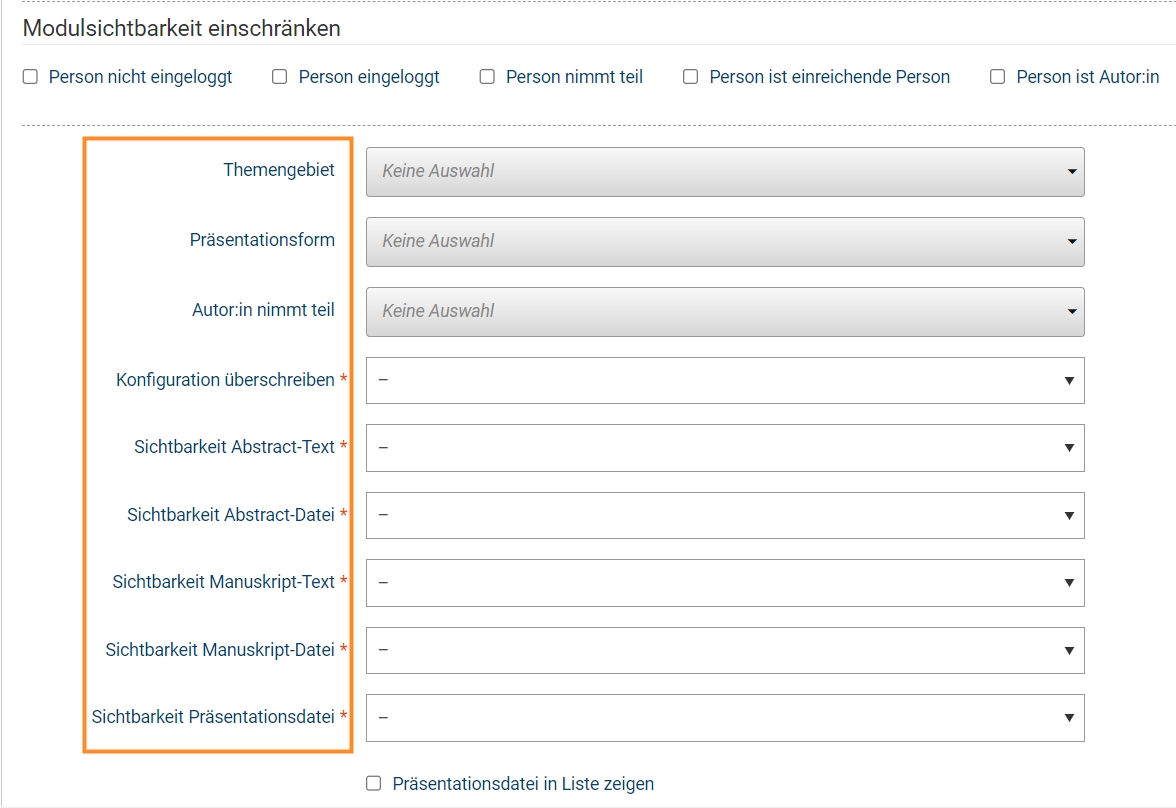
Die fertige Posterliste
Wenn alles richtig konfiguriert ist, kann über das Frontend oder den Vorschau-Button die fertige Liste angesehen werden. Je nachdem, welche Filter voreingestellt sind, kann auch im Frontend nach Themengebiet oder Präsentationsform gefiltert oder ein Suchbegriff eingegeben werden.
Besonderheiten
Häufig ist es gewünscht, dass die Posterliste nur für angemeldete Personen zugänglich ist. Diese Konfiguration kann über die Modulsichtbarkeit festgelegt werden.

Zuletzt aktualisiert
War das hilfreich?